Kazalo
V sodobni dobi analize podatkov boste morda morali v Excelu izračunati vrednost P. To lahko storite z uporabo Enosmerna anova ali Dvosmerna anova. V tem članku vam bomo predstavili tri možne načine za izračun vrednosti P v programu Excel Anova. Če vas to zanima, prenesite naš vadbeni delovni zvezek in nam sledite.
Prenesi delovni zvezek za prakso
Prenesite ta delovni zvezek za vadbo, medtem ko berete ta članek.
Izračunajte vrednost P.xlsx
Kaj je analiza ANOVA?
ANOVA nam daje prvo priložnost, da ugotovimo, kateri dejavniki pomembno vplivajo na nabor podatkov. Po končani analizi analitik opravi dodatno analizo na metodološki dejavniki ki pomembno vplivajo na nekonsistentno naravo tega podatkovnega niza. Poleg tega uporablja ugotovitve analize Anova v f-test za ustvarjanje dodatnih podatkov, ki so pomembni za ocenjeno regresijska analiza. Analiza ANOVA primerja več podatkovnih nizov hkrati, da bi ugotovila, ali med njimi obstajajo kakšne povezave. ANOVA je statistična metoda, ki se uporablja za analizo variance, opažene v podatkovnem nizu, tako da ga razdeli na dva dela:
- Sistematični dejavniki in
- Naključni dejavniki
Matematična formula za Anovo je:
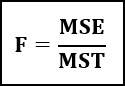
Tukaj,
- F = Koeficient Anova,
- MST = povprečna vsota kvadratov zaradi zdravljenja,
- MSE = povprečna vsota kvadratov zaradi napake.
Kaj je vrednost P?
Vrednost P Če je ničelna hipoteza resnična, je verjetnost, da bomo pri statističnem testu hipotez dobili rezultate, ki so vsaj tako resni kot dejanski rezultati, znana kot p-vrednost. Najmanjšo raven pomembnosti, pri kateri bi bila ničelna hipoteza zavrnjena, zagotavlja p-vrednost kot alternativa zavrnitvenim točkam. močnejša podpora zaalternativno hipotezo označuje nižja p-vrednost.
3 primerni primeri za izračun vrednosti P v programu Excel ANOVA
Da bi prikazali primere, obravnavamo nabor podatkov o dva vzorci. Vzamemo štiri izpitne ocene študentov v matematika in . kemija s spletne strani dva Tako lahko trdimo, da je naš nabor podatkov v območju celic B5:D12.

1. Uporaba enofaktorske analize ANOVA
V prvem primeru vam bomo pokazali postopek za izračun vrednosti P z uporabo Anova: en dejavnik. Koraki te metode so navedeni spodaj:
📌 Koraki:
- Prvič, od Podatki izberite zavihek Podatkovni paket iz skupine Analiza. Če nimate Podatkovni paket v Podatki lahko omogočite v zavihku možnosti programa Excel .
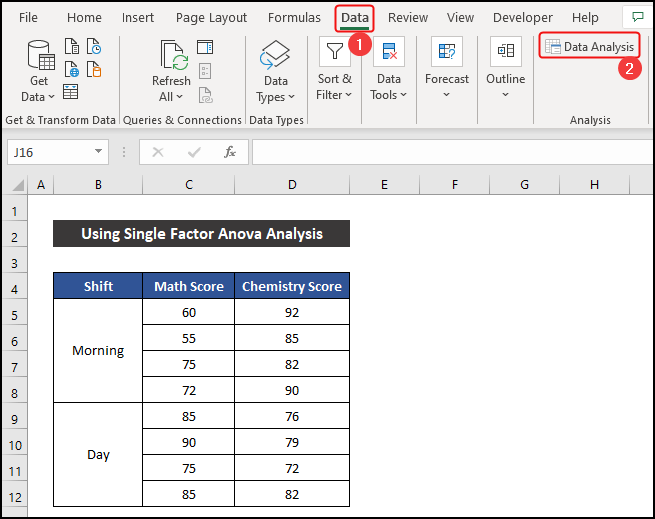
- Posledično se odpre majhno pogovorno okno z imenom Analiza podatkov se prikaže.
- Zdaj izberite Anova: en dejavnik in kliknite možnost V REDU .

- Drugo pogovorno okno z imenom Anova: en dejavnik se prikaže.
- Nato v Vhod izberite območje vhodnih celic podatkovnega niza. Vhodno območje je . $C$5:$D$12 .
- Ohranite Razdeljeno po skupinah možnost v Stolpci .
- Nato v Izhod določite, kako želite dobiti rezultat. Rezultat lahko dobite v razdelku tri želimo pridobiti rezultat na različne načine. isti list .
- Zato izberemo Razpon izhoda in označite referenco celice kot $F$4 .
- Na koncu kliknite V REDU .

- V sekundi boste dobili rezultat. Naša želena vrednost P je v celici K14 Poleg tega boste dobili tudi povzetek rezultat v območju celic F6:J9 .

Tako lahko rečemo, da je naša metoda delovala brezhibno in da smo lahko v programu Excel Anova izračunali vrednost P.
🔎 Interpretacija rezultatov
V tem primeru smo dobili vrednost P 0.1462 To pomeni, da je možnost, da bo v obeh skupinah podobno število 0.1462 ali 14.62% . Torej lahko trdimo, da je ta vrednost P pomembna v našem izbranem naboru podatkov.
Preberite več: Kako interpretirati rezultate ANOVE z enim dejavnikom v Excelu
2. Uporaba dvofaktorske analize ANOVA z replikacijo
V naslednjem primeru bomo uporabili Anova: dvofaktorska z replikacijo postopek za izračun vrednosti P našega nabora podatkov. Koraki tega pristopa so navedeni v nadaljevanju:
📌 Koraki:
- Prvič, v Podatki izberite zavihek Podatkovni paket iz skupine Analiza. Če nimate Podatkovni paket v Podatki lahko omogočite v zavihku možnosti programa Excel .

- Zaradi tega je Analiza podatkov Pojavilo se bo pogovorno okno.
- Nato izberite Anova: dvofaktorska z replikacijo in kliknite V REDU .

- Drugo majhno pogovorno okno z imenom Anova: dvofaktorska z replikacijo se prikaže.
- Zdaj, v Vhod izberite območje vhodnih celic podatkovnega niza. Vhodno območje je . $B$4:$D$12 .
- Potem označimo Vrstice na vzorec polje kot 4 .
- Nato je v Izhod morate navesti, kako želite dobiti rezultat. Rezultat lahko dobite v razdelku tri V tem primeru želimo dobiti rezultat v obliki nov delovni list .
- Zato izberite Nov delovni list Ply možnost in zapišite ustrezno ime po svoji želji. Anova Dva dejavnika za pridobitev novega delovnega lista s tem imenom.
- Na koncu kliknite V REDU .

- Opazili boste, da bo ustvarjen nov delovni list, na katerem bo Excel prikazal rezultat analize. Naša želena vrednost P je v območju celic G25:G27 Poleg tega boste dobili tudi zbirni rezultat v območju celic B3:D20 .

Zato lahko rečemo, da je naša metoda delovala učinkovito in da smo lahko izračunali vrednost P v programu Excel Anova.
🔎 Interpretacija rezultatov
V tem primeru je vrednost P za Stolpci je . 0.0373 ki je statistično značilen, zato lahko rečemo, da obstaja vpliv premikov na uspešnost dijakov pri izpitu. vendar je 3. slika primera postopka kaže, da je vrednost blizu vrednosti alfa vrednost 0.05 , zato je učinek manjši.
Podobno je vrednost P Interakcije je . 0.0010 , ki je veliko manjša od vrednosti alfa vrednost, torej je statistično zelo pomembna, in lahko ugotovimo, da je učinek premika na oba izpita zelo velik.
Preberite več: Kako interpretirati rezultate ANOVA v Excelu (3 načini)
3. Uporaba dvofaktorske analize ANOVA brez ponovitve
V tem primeru je Anova: dvofaktorska brez replikacije nam bo pomagal izračunati vrednost P. Postopek je opisan spodaj po korakih:
📌 Koraki:
- Prvič, v Podatki izberite zavihek Podatkovni paket iz skupine Analiza. Če nimate Podatkovni paket v Podatki lahko omogočite v zavihku možnosti programa Excel .

- Posledično se odpre majhno pogovorno okno z imenom Analiza podatkov se prikaže.
- Nato izberite Anova: dvofaktorska brez replikacije in pritisnite V REDU .

- Drugo majhno pogovorno okno z imenom Anova: dvofaktorska brez replikacije se prikaže.
- Nato v Vhod izberite območje vhodnih celic podatkovnega niza. Vhodno območje je . $B$4:$D$12 .
- Nato preverite Etikete možnost, če še ni preverjena.
- Zdaj, v Izhod določite, kako želite dobiti rezultat. Rezultat lahko dobite v razdelku tri želimo dobiti rezultat na različne načine. isti list .
- Zato izberemo Razpon izhoda in označite referenco celice kot $F$4 .
- Na koncu kliknite V REDU .

- Čez sekundo boste opazili rezultat, ki je prikazan v celici F4 Naša želena vrednost P je v območju celice K22:K23 Poleg tega boste dobili tudi povzetek rezultat v območju celic F6:J17 .

Končno lahko rečemo, da je naša metoda uspešno delovala in da smo lahko v programu Excel Anova izračunali vrednost P.
🔎 Interpretacija rezultatov
V tem primeru je vrednost P za Stolpci je . 0.2482 , ki je statistično značilna. tako lahko rečemo, da obstaja vpliv premikov na uspešnost študentov pri izpitu. vendar je vrednost blizu vrednosti alfa vrednost 0.05 , zato je učinek manjši.
Preberite več: Kako interpretirati rezultate dvosmerne ANOVE v programu Excel
Zaključek
To je konec tega članka. Upam, da vam bo ta članek v pomoč in da boste lahko izračunali vrednost P v programu Excel Anova. Če imate dodatna vprašanja ali priporočila, jih z nami delite v spodnjem razdelku s komentarji.
Ne pozabite preveriti naše spletne strani, ExcelWIKI za več težav in rešitev, povezanih z Excelom. Učite se novih metod in še naprej rastite!

